발로란트는 라이엇게임즈에서 2020년 6월 2일에 출시한 무료 게임입니다. 5대 5 게임 플레이를 제공하는 1인칭 전술 슈팅 게임으로, 적을 모두 처치하거나 시간이 다 떨어지기 전에 폭탄을 성공적으로 해체/폭파하는 것이 승리 목표입니다. Mac OS에서 발로란트를 플레이하시겠습니까? 하지만 맥용 발로란트를 다운로드하는 방법을 모르시나요? 아래의 단계별 가이드를 따라가 보세요.
Mac용 Valorant 다운로드

Mac에서 발로란트를 다운로드하는 것은 PC에서 발로란트를 다운로드하는 것과 다릅니다. 밸로란트 게임의 치트 방지를 위한 커널 기반 뱅가드 시스템은 Mac 시스템과 호환되지 않으며, 일반적인 가상 머신을 사용하면 Mac 기기에서 밸로란트를 플레이하는 데 도움이 되지 않습니다.
Mac에서 발로란트를 다운로드하고 플레이하는 방법은 두 가지가 있으며, 부트 캠프 또는 패러렐즈 중 하나를 사용해야 합니다. 이 방법은 Mac 장치에서 Windows를 실행하는 알려진 유일한 방법이므로 시스템 손상을 방지하기 위해 제공된 단계를 주의 깊게 따르시기 바랍니다.
패러렐즈를 사용하여 Mac OS에서 발로란트 플레이하기
Parallels는 Mac에서 Windows를 실행할 수 있는 훌륭한 방법으로, Mac 기기에서 게임을 플레이하는 데 도움이 될 수 있습니다. 하지만 일부 Mac 기기에서만 Valorant를 실행할 수 있으며, 그 기기는 아래에 나열되어 있습니다:
- MacBook 2015
- iMac Pro 2017
- MacBook Air
- Mac Mini
- 맥북 프로
- iMac
참고: Parallels를 사용하는 Apple Silicon Mac ( [M1 & M2] )에서는 Valorant를 실행할 수 없습니다. 이러한 제한의 배경에는 모든 타사 애플리케이션을 잠재적인 보안 위험으로 분류하는 게임의 매우 엄격한 치트 방지 시스템이 있습니다. 사실, 발로란트는 강력한 치트 방지 기능으로 인해 M1 Mac에서 스트리밍할 수 없는 몇 안 되는 게임 중 하나입니다.
꼭 읽어야 할 책 발로란트 모바일 다운로드
Mac에서 발로란트를 플레이하기 위한 패러렐즈 설치하기
| 콘텐츠 정보 | |
| 이름: | Parallels.dmg |
| 크기: | 1.81 MB (1893279 바이트) |
| OS: | Mac OS |
| 언어: | 영어 |
| 보안: | 바이러스 검사 완료 |
| 버전: | 1.7.4 |
- 먼저 Parallels 애플리케이션을 다운로드하여 설치하세요. (패러렐즈 다운로드 방법은 Google에서 확인하세요.)
- 다운로드 파일을 두 번 클릭하고 화면의 지침에 따라 Mac에 Parallels 설치를 진행합니다.
Mac에 Parallels용 Windows 설치

- Windows 10 OS 사본(여기에서 다운로드)을 사용하여 USB 썸 드라이브에 구워 넣습니다. 사본이 없는 경우 Microsoft 스토어에서 구입하세요.
- Parallels 애플리케이션을 시작합니다.
- 새로 만들기 섹션으로 이동하여 DVD 또는 이미지 파일에서 Windows 또는 다른 OS 설치를 클릭합니다.
- 수동으로 선택 옵션을 클릭하여 연결된 썸 드라이브에서 Windows OS 이미지를 선택합니다.
- Windows OS 이미지를 선택하고 계속을 클릭합니다.
- Windows 라이선스 키를 입력하거나 나중에 Windows OS를 등록하려면 확인란을 비활성화하고 계속을 클릭하세요.
- 화면은 주로 Windows를 사용하겠습니다 아래에서 게임 전용 옵션을 선택하고 계속을 클릭합니다.
- 이제 Parallels가 Mac에 Windows OS를 설치하기 시작합니다. 프로세스를 완료하면 제어 센터에서 Windows OS를 선택해야 합니다.
- Windows 10 OS를 실행하고 Mac 장치에서 부팅될 때까지 기다립니다.
- 이제 이 페이지의 “Mac에 발로란트를 설치하는 단계” 섹션에 제공된 지침을 따르세요.
부트캠프를 사용하여 Mac에서 발로란트 플레이하기
The ‘부트 캠프’ 은 Mac 시스템에 사전 설치되어 있으며, 이를 사용하여 Windows OS를 설치할 수 있습니다:
- iMac 2012 이상
- iMac Pro(모든 모델)
- Mac mini 2012 이상
- MacBook Air/Pro 2012 이상
- Mac Pro 2013 이상
- MacBook 2015 이상
시스템 준비
Mac 장치의 하드 디스크에 30~40GB의 여유 공간을 할당하여 64비트 버전의 Windows 10을 설치한 후 Microsoft 스토어에서 64비트 Windows ISO 파일을 다운로드합니다. 유료 버전을 구입하는 것이 가장 이상적입니다.
시스템 파일 준비
사전 설치된 버전의 Boot Camp로도 충분하지만 시작하기 전에 Mac OS와 함께 업데이트한 다음 빈 플래시 드라이브(8GB 이상)를 연결하세요.
Boot Camp 애플리케이션을 실행하고 옵션에서 플래시 드라이브를 선택한 다음 ‘ISO 이미지’ 옆에 있는 ‘선택…’ 옵션을 클릭하면 이전에 시스템에 다운로드한 ISO 파일을 선택해야 합니다. 이제 확인을 허용하면 OS 파일이 자동으로 썸 드라이브에 복사됩니다.
드라이버 설정
Windows 7 버전을 설치할 계획이 아니라면, 부트 캠프 애플리케이션이 플래시 드라이브에 OS 파일을 복사하는 동안 Windows 10 및 Windows 8.1용 드라이버도 자동으로 다운로드하거나, 그렇지 않으면 Apple 공식 사이트를 사용하여 수동으로 드라이버를 다운로드해야 합니다.
Windows 설치
이전에 할당된 여유 공간에서 하드 드라이브에 새 파티션을 만들어야 시스템에 Windows OS를 효율적으로 설치할 수 있으며, 변경 사항을 완료하려면 다시 시작해야 합니다. 재시작하면 설치 프로그램이 자동으로 시작되고 화면의 지시에 따라 Mac 장치에 Windows 설치를 완료할 수 있습니다.
Mac용 발로란트 설치하기
이제 장치에서 듀얼 부팅을 지원하며 ‘Alt’를 누르면 Mac 장치에서 언제든지 Windows OS를 실행할 수 있습니다. 이제 아래 단계에 따라 Mac에서 Valorant를 다운로드하여 설치할 수 있습니다.
Mac에서 Valorant 다운로드 및 설치하는 단계
아래 단계에 따라 Mac에 Valorant 설치를 시작하세요.
1단계: 여기에서 Valorant.exe를 다운로드하세요!

참고 : 이미 라이엇 게임즈 계정이 있는 경우, 웹사이트 방문 후 사용자 이름과 비밀번호로 로그인하고 이 가이드의 4단계로 건너뛰세요.
2단계: 이제 라이엇 게임즈 계정에 ‘로그인’ 하거나 ‘만들기 ‘ 버튼을 클릭하여 새 계정을 생성할 수 있습니다.
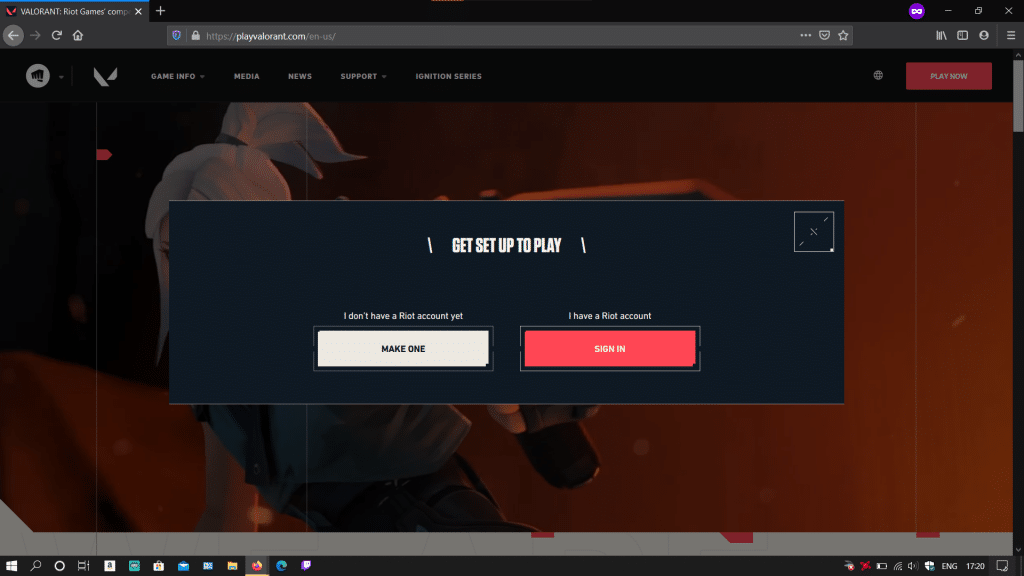
3단계: 신규 계정의 경우 이메일, 생년월일, 라이엇 계정 사용자 이름, 비밀번호, 마지막으로 보안 문자 코드를 입력해 ‘가입’ 절차를 완료해야 합니다.
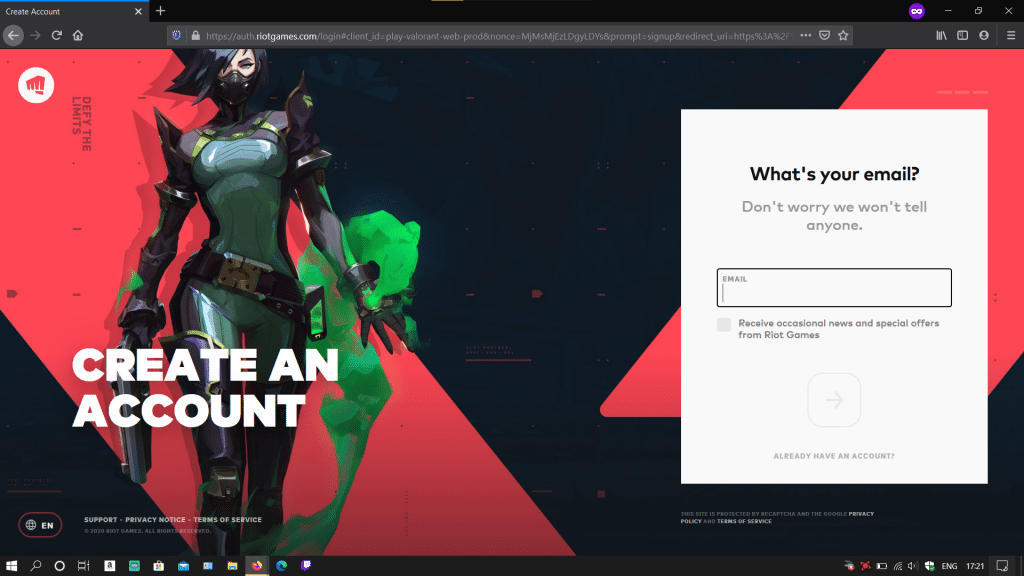
4단계: 다운로드 페이지로 리디렉션되면 ‘다운로드’ 버튼을 클릭해 게임의 클라이언트 파일을 하드 드라이브에 저장합니다.
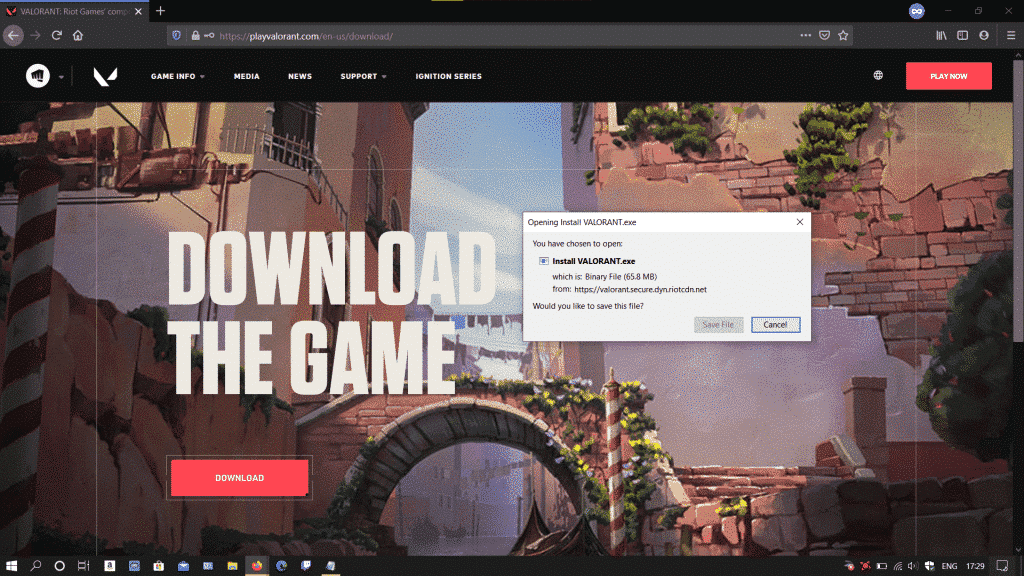
5단계: 게임 클라이언트 파일(Install VALORANT.exe)을 더블 클릭하여 열고 아래 이미지와 같이 ‘실행’을 클릭한 다음 ‘예’를 다시 클릭합니다:
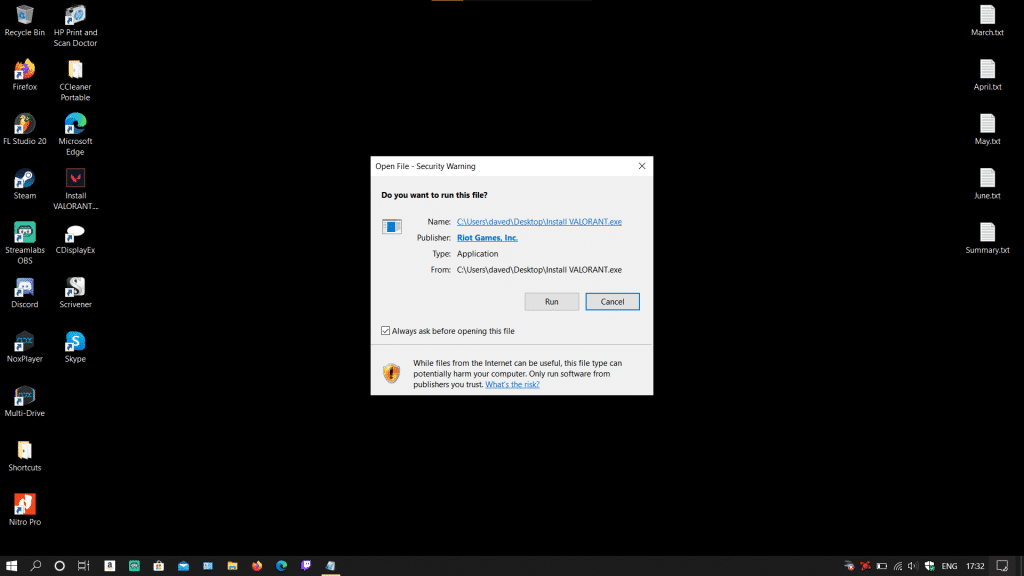
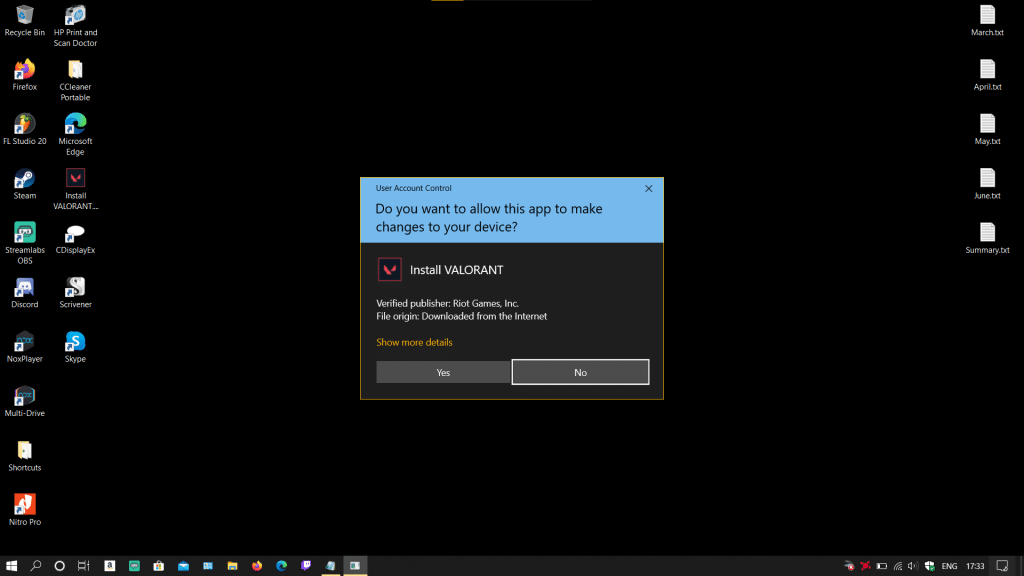
6단계: 다음 화면에는 설치 디렉토리 경로를 변경하는 데 사용할 수 있는 ‘고급 옵션’ 버튼이 표시됩니다.
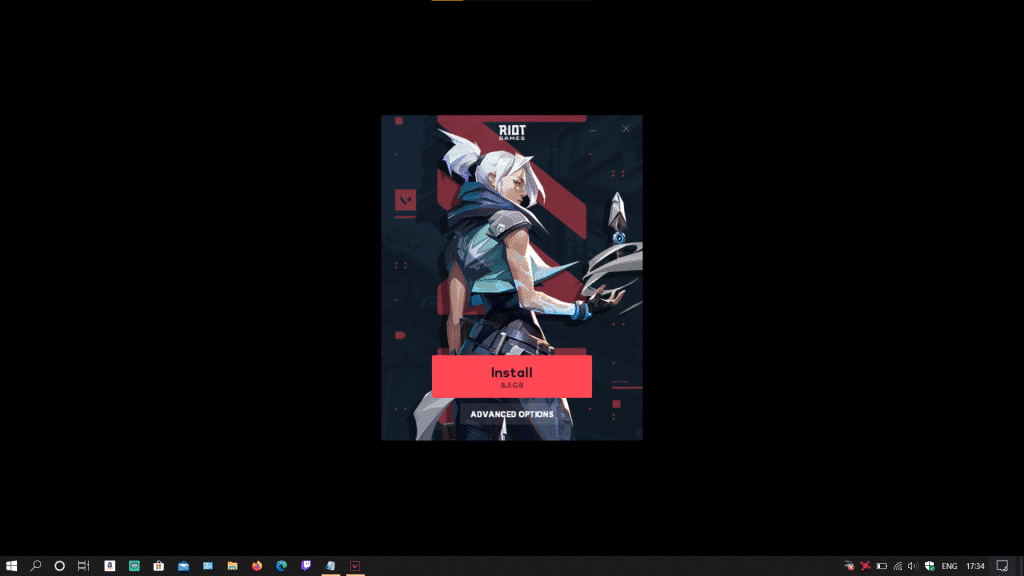
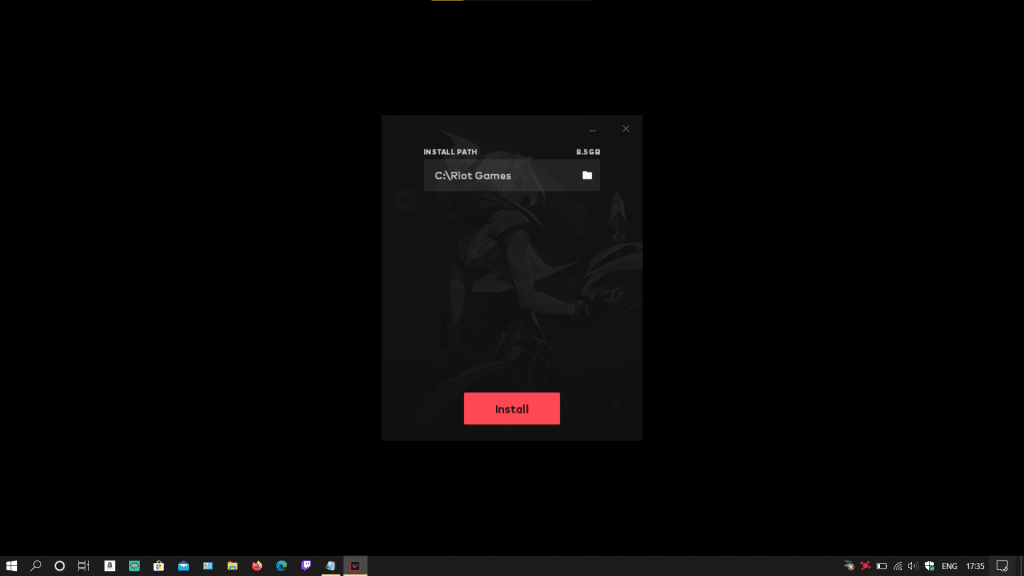
7단계: 게임 클라이언트가 자동으로 발로란트 게임 파일을 PC에 다운로드하고 설치할 때까지 기다립니다.
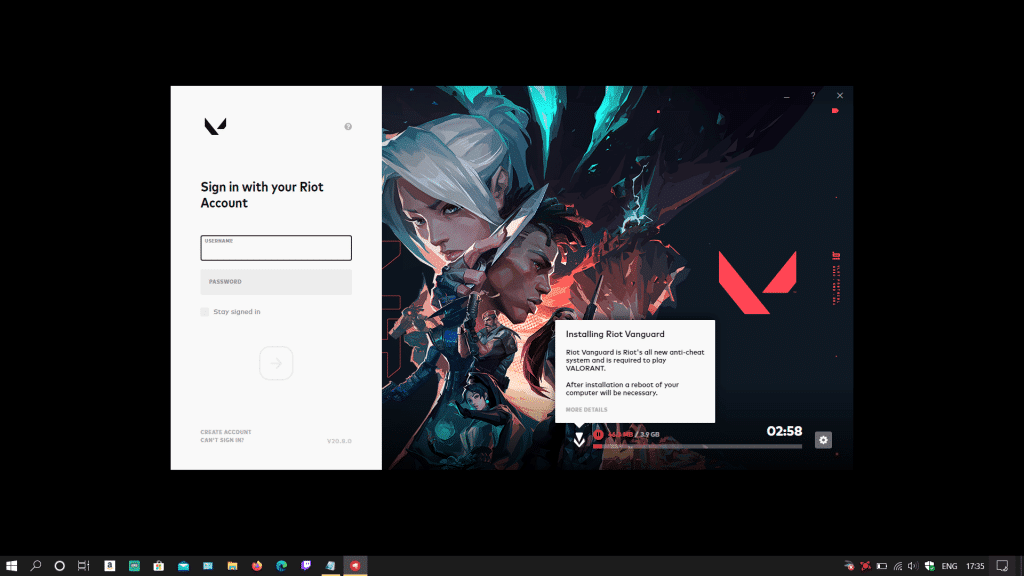
8단계: 다운로드가 완료되는 동안 사용자 이름과 비밀번호로 클라이언트에 ‘로그인’ 하면 아래와 같이 다운로드 창이 나타납니다.
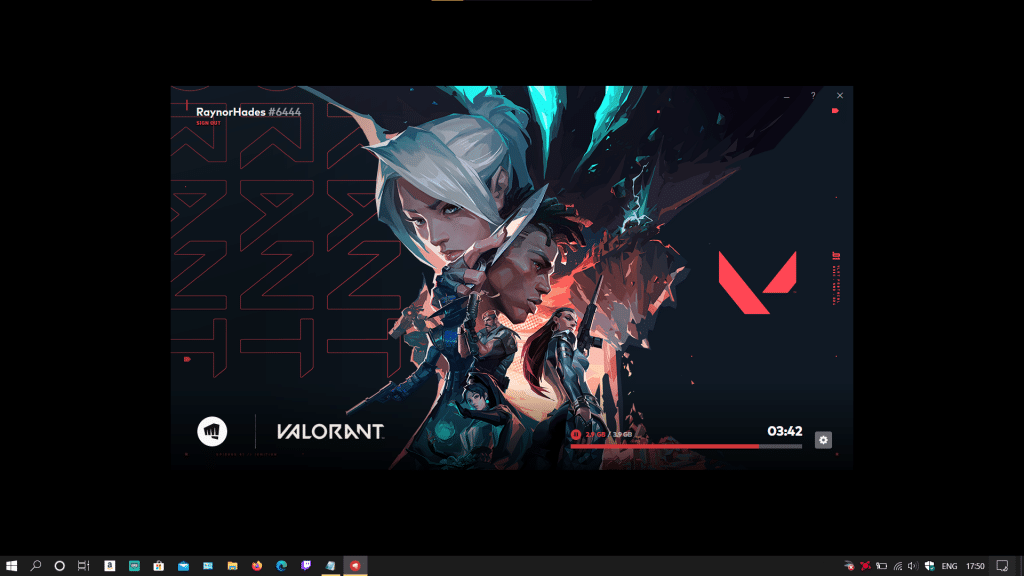
9단계: 성공적으로 완료한 후(로그인과 함께) ‘재생’ 버튼을 클릭합니다.
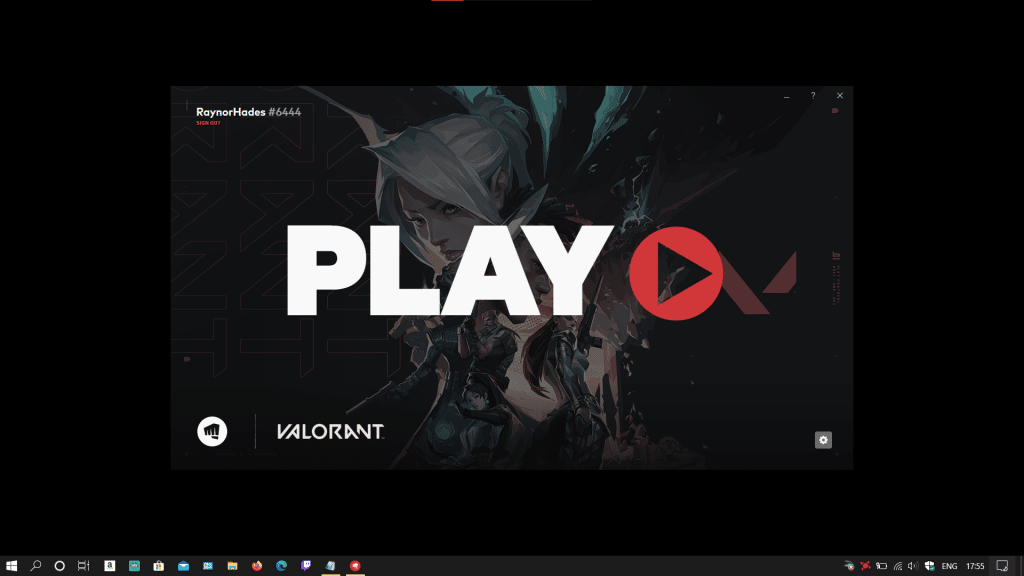
10단계: 게임을 시작한 지 몇 초 후, 게임의 치트 방지 클라이언트를 초기화하려면 PC를 다시 시작하라는 오류 메시지가 깜박입니다. 실행 중인 모든 프로그램을 닫고 다시 시작합니다.
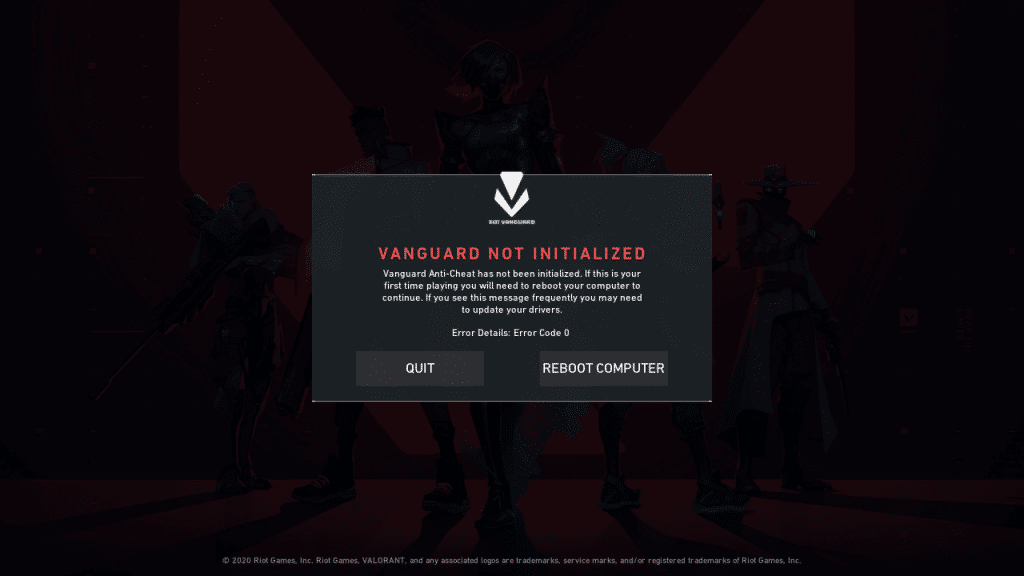
11단계: 게임을 재시작한 후 바탕화면 아이콘(VALORANT.exe)을 더블 클릭하여 게임을 실행하고, 게임 홈 화면에서 고유한 게임 ID(표시 이름)를 표시 이름으로 선택합니다.
12단계: 이제 ‘플레이’를 클릭하여 경기 대기열에 참여할 수 있습니다. Mac에서 발로란트 게임을 즐겨보세요!
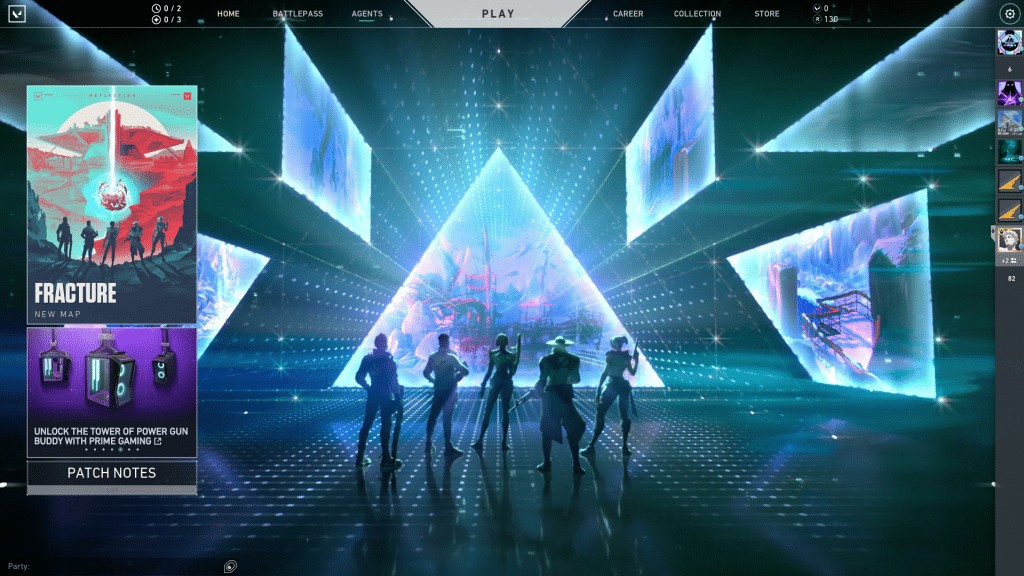
이 단계별 가이드를 따라 Mac에서 Valorant를 다운로드하는 방법과 Mac OS에 Valorant를 설치하는 단계를 수행하면 Mac에서 Valorant를 플레이 할 수 있습니다!
Mac에서 발로란트를 플레이하고 요원을 잠금 해제하고 즐거운 시간을 보내세요.
